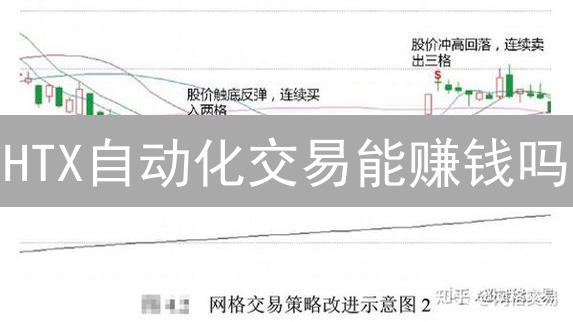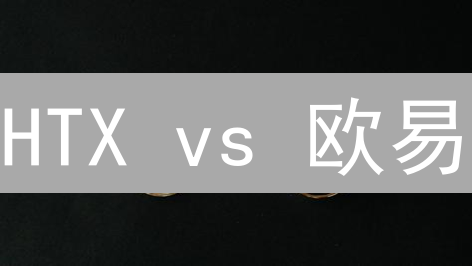HTX账户安全指南:全面开启2FA保护
在加密货币交易的世界里,账户安全至关重要。HTX作为一家知名的数字资产交易平台,为用户提供了多种安全设置,其中最核心的一项就是双重验证(2FA)。开启2FA可以有效防止账户被盗,即使密码泄露,未经授权的访问者也无法轻易登录您的账户。本指南将详细介绍如何在HTX上设置2FA,全面提升您的账户安全级别。
1. HTX安全中心:通往账户安全的入口
首先,登录您的HTX账户。在账户菜单中找到“安全中心”选项。这里是您管理账户安全设置的核心区域。进入安全中心后,您会看到一系列安全选项,包括但不限于:
- 手机验证: 绑定您的手机号码,用于接收验证码,进行登录、提币等操作。
- 邮箱验证: 绑定您的邮箱地址,用于接收通知邮件、重置密码等。
- 身份验证(KYC): 完成实名认证,提高账户安全级别,并解锁更高的交易额度。
- 双重验证(2FA): 这是本指南的重点,也是提升账户安全的关键所在。
在安全中心,找到“双重验证(2FA)”选项,点击“开启”或“设置”。接下来,您将面临几种不同的2FA选择。
2. Google Authenticator、Authy与Microsoft Authenticator:选择您的2FA工具
HTX支持多种2FA应用程序,包括:
- Google Authenticator: 这是一款由谷歌开发的免费身份验证应用,简单易用,广泛应用于各种平台。
- Authy: 这也是一款流行的2FA应用,提供备份和多设备同步功能,方便管理多个账户的2FA。
- Microsoft Authenticator: 微软提供的身份验证应用,与微软账户深度集成,也支持其他平台的2FA。
无论您选择哪一款应用,流程都基本相似:
- 下载并安装: 首先,在您的手机上下载并安装您选择的Authenticator应用(Google Authenticator、Authy或Microsoft Authenticator)。
- 扫描二维码或手动输入密钥: 在HTX的2FA设置页面,您会看到一个二维码或一段密钥。使用您的Authenticator应用扫描二维码,或手动输入密钥。
- 验证密钥: Authenticator应用会生成一个6位数的验证码。在HTX的设置页面输入该验证码,点击“确认”或“验证”。
- 备份恢复密钥: 这是非常重要的一步。HTX会提供一组恢复密钥。请务必妥善保管这些密钥。如果您的手机丢失或Authenticator应用出现问题,您可以使用恢复密钥重新启用2FA。
选择哪款Authenticator应用取决于您的个人偏好。Google Authenticator简单直接,Authy提供备份和多设备同步,Microsoft Authenticator与微软生态系统集成。您可以根据自己的需求选择最适合您的应用。
3. HTX二级验证教程:深入了解2FA的设置与使用
2FA开启后,每次您登录HTX账户、进行提币等敏感操作时,系统都会要求您输入Authenticator应用生成的验证码。这意味着,即使您的密码被盗,未经您手机上Authenticator应用的授权,任何人也无法访问您的账户。
HTX二级验证教程提供了更详细的图文教程,您可以参考该教程,一步步完成2FA的设置。
此外,HTX还会定期更新安全策略,建议您定期访问HTX的安全中心,了解最新的安全措施,并根据自己的需求进行设置。例如,您可以设置资金密码,限制提币地址,启用防钓鱼码等。
通过以上步骤,您可以有效地保护您的HTX账户安全,防止资产损失。请记住,安全无小事,时刻保持警惕,是保护您的数字资产的最佳方式。